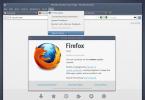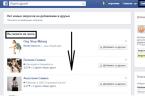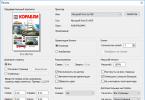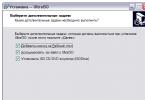Чтобы выяснить, что это такое, лучше начать со значения слова «Ватсап».
Что такое Вацап и где он используется
Это кроссплатформенный мессенджер, осуществляющий в том числе и поддержку голосовой связи.
Название происходит от английского выражения «What’s Up?» (полностью – «What is Up»). Оно обозначает «Как дела?» или «Что случилось?». Общее значение - выражение приветствия собеседнику.

Программа с таким названием появилась в две тысячи девятом году в Соединенных Штатах Америки, хотя один из «авторов» ее родился в Киеве (по некоторым данным, все же не в самом Киеве, а в Киевской области - в городе Фастов) и до определенного времени там проживал. Это Ян Кум. Возможно, он и является единственным создателем мессенджер-шедевра.

Изначально Вацап увеличивал число своих поклонников, поэтому к 2012-му году каждый день через эту программу посылалось в среднем около двух миллиардов сообщений. А уже через два года он был выкуплен другой известной интернет-компанией – «Фейсбук». Используется соединение с интернетом 2G, 3G, Wi-Fi.

Предназначен изначально описываемый софт для телефона. Например, в смартфоне, работающем на Андроид, это приложение будет очень полезно всем, кто любит общение, причем не требующее больших денежных вложений, а также особой регистрации (для упомянутой платформы это бесплатно).
Программка Ватсап может быть установлена на:
- смартфон,
- планшет,
- компьютер.
Софт может быть установлен для устройств, работающих на платформе:
- андроид (Android),
- виндоус (Windows),
- айфон (IOS),
- виндоус Фоун (Windows Phone),
- блэкбери (BlackBerry),
- нокиа Симбиан (Nokia Symbian),
- нокиа С40 (Nokia S40),
- виндоус (Windows).
Последнее направление распространения (для ПК - персонального компьютера) включает в себя как операцонную систему Виндоус, так и Мак3.

Преимущества программы и другие особенности
У дополнительного приложения к телефону Whatsapp есть такие полезные функционалы:

- Быстрый обмен аудиофайлами, видеофайлами (называемых собирательно медиафайлами).
- Передача друг другу картинок, фотографий.
- Обмен сообщениями.
- На протяжении всего первого года каждый новый пользователь может наслаждаться этим многофункциональным приложением совершенно бесплатно.
- Второй год вместе с Ватсапом будет стоить совсем мизерную сумму. Тариф будет составлять девяносто девять центов (в валюте - доллар США).
- Устанавливается на все известные и используемые платформы, на которых работают смартфоны и другие гаджеты.
- При установке и синхронизации программки с вашим устройством (на котором вы собираетесь пользоваться Вацапом), происходит автоматическая одновременная загрузка контактных данных ваших абонентов, указанных в «Контактах» телефона или другого устройства.
- Внешний вид очень радует глаз, придает настроение в пасмурные дни (интерфейс красивый, привлекательный).
- Тот файл, который нужно отправить, может «весить» до девяти мегабайт.
- Вы можете позвонить даже тому абоненту, у которого нет данного приложения, но за отдельную плату.
- Присутствует функция «WEB», благодаря которой можно осуществлять Вацап-звонки, используя браузер телефона.

Что нужно делать для установки на комп
Для того чтобы программа могла быть установлена на компьютере, сначала ее нужно скачать с надежного официального источника. Далее:
1. Зайдите в «Гугл Плей».

2. Зайдите в свой аккаунт и введите в соответствующие поля имя (логин, ник) пользователя. Это нужно для синхронизирования.

3. Найдите приложение в поисковике открытого «магазина» или в специальной программе «Блу Стакс».
4. Поищите рядом с найденной программой кнопку «Установить». Жмите, если она обнаружилась.
5. Предыдущие пункты пропустите, если файл был уже скачан любым способом. Тогда просто запускаем его (открываем, выполняем двойной щелчок). Если нужно, открытие произойдет с помощью все той же программы.
6. Принимаем условия, которые предварительно лучше прочитать, ведь именно для этого они нужны.
7. Укажите точный номер телефона для синхронизации с ним.

8. Подождите, пока не придет СМС на указанный номер. Если этого не случилось, предусмотрена кнопочка «Позвоните мне» и дождитесь звонка оператора. Он сообщит информацию, которая должна была прийти в сообщении.
Обратите внимание на следующее отличие компьютерной установки от мобильной. В первой синхронизация с контактами не происходит из-за отсутствия их на компьютере.
Еще одной важной отличительной чертой установки на комп является наличие обязательной вспомогательной программы. Она была специально разработана для такого случая. Ее название звучит так: «BlueStacks». Именно с помощью «Блу Стакс» вы сможете устанавливать и точно так же использовать на компьютере или ноутбуке все приложения, которые созданы изначально для телефона.
Контакты и Вацап в компьютере
Как перенести контакты для окончания настройки программы и появления новых возможностей для общения? На компьютер нужно будет вводить все необходимые вам контакты вручную:

- Зайдите в меню установленной программы.
- Найдите пункт контактов.
- Путем нажатия кнопки «Новый контакт» и ввода контактной информации внесите каждое имя с телефоном отдельно, по одному.
- В конце процедуры введите свой адрес электронной почты для контакта в конце.
Преимущества использования с помощью телефона
Интерфейс при открытии установленной программы очень прост. Он включает в себя:

- Избранные объекты. Тут расположены те контактные номера, которые особо часто нужно набирать.
- Ваш статус. Здесь можно придумывать разные интересные мысли и вписывать в строку статуса. Кстати, его можно выбирать из представленных шаблонов, а можно придумывать свой, каждый раз разный.
- Контактные номера.
- Общения в чатах.
- Настройки (инструменты управления).


Как пользоваться Whatsapp
Скачайте программу:
- для Айфона - на АпСторе (App Store),
- для Андроила - на ПлейМаркете (Play Market),
- для Виндоус - в интернете.

Для входа в прогу не нужно придумывать никаких логинов или паролей, так как она использует для этого ваш номер телефона. При использовании приложения справа вы увидите зеленоватое окно с написанными вами сообщениями, а слева - с написанными вам.

Чтобы отправить сообщение в текстовом виде, нужно набрать сначала его в том поле, что расположено внизу. Можно использовать буквы, знаки и смайлы. Чтобы отправить сообщение в виде звука, то есть аудио, нажмите на изображение микрофона и не отпускайте все время, пока вы говорите или записываете иные звуки. Когда придет ответ, требуется нажать на треугольник, обозначающий проигрывание («Play»), и вы услышите, что же вам сказали в ответ.

Чтобы отправить файл любого формата, нажмите на скрепочку в углу экрана и выберите нужный файл. Также вы сможете осуществить звонок, нажав на трубочку. Разговор может задерживаться на несколько секунд, так как это не обычная телефонная связь (не та, что на телефоне).

Для владельцев Блэкбэри для установки нужно предпринять следующие действия:
- Зайдите в BlackBerry World.
- Можно осуществить вход по этой ссылке: https://appworld.blackberry.com/webstore/content/2360/?countrycode=US&lang=en.
- Нажмите кнопку загрузки.

Чтобы использовать программу Вацап для общения, не нужно иметь большого опыта установки или настройки сложных программ. Почти для любой платформы есть вариант этого софта.
В статье рассказывается о том, что такое «Ватсап», как пользоваться этой программой и как ее запустить на компьютере и телефоне.
Безграничное общение
Еще не так давно даже обычная мобильная связь была роскошью, и не все могли себе ее позволить. К счастью, времена изменились, и постоянно развивающиеся цифровые технологии сделали общение практически безграничным, невзирая на расстояния. Поспособствовал этому в первую очередь интернет. Безлимитным широкополосным доступом сейчас никого не удивишь, хотя есть отдаленные уголки страны, где по-прежнему нет вообще никакого подключения в общемировой Сети. Но самую большую роль сыграло развитие мобильного интернета и всевозможных портативных устройств, таких как смартфоны и планшеты. И особенно популярно в наше время приложение под названием WhatsApp. Так что такое «Ватсап», как он работает и в чем его преимущество? В этом мы и разберемся.
«Ватсап» - это бесплатное приложение, изначально разработанное под мобильные системы семейства iOS. Чуть позже оно было ориентировано на все другие операционные системы. Его назначение в том, чтобы пользователи могли обмениваться мгновенными текстовыми сообщения, звонками и файлами. Но чем же это отличается от обычных голосовой связи или СМС?
Дело в том, что для этого программа использует лишь мобильный интернет, а не баланс СИМ-карты. К примеру, если обычное СМС стоит, допустим, 2 рубля, то точно такое же по размеру текстовое сообщение, отправленное через «Ватсап», будет стоит несколько копеек, так как стоимость исчисляется не по факту отправки, а исходя из его размера в килобайтах. Проще говоря, стоимость его на порядок ниже. Но для разбора вопроса о том, что такое «Ватсап», следует упомянуть и друге функции и их преимущества.
К примеру, голосовые звонки тарифицируются по одному принципу, и звонок человеку, находящемуся на другом конце города или континента, будет одинаковым по стоимости. Естественно, при условии, что и он использует эту программу. Также «Ватсап» позволяет пересылать различные файлы, к примеру, фотографии, видео, документы и обмениваться голосовыми сообщениями. И все это гораздо дешевле, чем при использовании обычной мобильной связи. Так что теперь мы знаем, что такое «Ватсап». Где же достать это замечательное приложение?
Официальные магазины
Для всех современных мобильных устройств отыскать «Ватсап» можно в официальных магазинах приложений. Скачивать и устанавливать со стороннего сайта не рекомендуется, так как файл может быть заражен вирусами, а защитные программы до сих пор есть не на всех устройствах. В отличие от вредоносных программ для ПК, вирусы мобильных устройств в первую очередь стремятся украсть деньги с баланса телефона, и некоторые могут сидеть в системе месяцами, скрыто отправляя платные СМС-сообщения.

Также стоит упомянуть, что он абсолютно бесплатный. «Ватсап» начинает взимать плату только через год использования, и составляет она всего 1 доллар (за год).
Еще одно преимущество этого приложения в том, что нет никакой надобности где-то регистрироваться и создавать учетную запись. «Ватсап» использует в качестве идентификатора сам номер телефона. И из-за этого также нет необходимости вручную добавлять контакты - все люди из справочной книги, которые уже используют программу, автоматически появятся в списке ее контактов.
Установить «Ватсап» на компьютер
С ростом популярности появилась и версия для персональных компьютеров. Но, в отличие от подобных ей (того же Viber), скачивать программу, созданную специально для ПК не нужно, она работает через web-интерфейс. В этом есть как свои плюсы, так и минусы. Но обо все по очереди.

Для того чтобы запустить ее на компьютере, нужно перейти на сайт web.whatsapp.com и затем отсканировать появившийся RQ-код через специальную функцию на мобильной версии этой программы. Вызывается она нажатием кнопки контекстного меню. После этого приложение будет доступно для использования. Как видите, все очень просто, и с установкой и прочими лишними действиями возиться не нужно.
Но за простоту нужно платить, и один из минусов — это то, что «Ватсап» в этот момент должен быть запущен и на телефоне, иначе версия для ПК работать не будет. То же самое касается и подключения мобильного устройства к сети.
Итог
Что такое «Ватсап» в телефоне? Это простое, бесплатное и не требующее много ресурсов устройства приложение, которые делает общение почти что безграничным. Больше не нужно беспокоиться о балансе СИМ-карты - пока работает интернет, работает и «Ватсап».

За короткое время эта программа быстро завоевала заслуженную популярность, сейчас можно найти массу похожих приложений, действующих по схожим принципам, но «Ватсап» есть почти на любом современном устройстве. Способствует этому еще то, что версии его существуют для всех мобильных ОС.
Так что теперь мы знаем, что это за приложение, для чего оно нужно и в чем его особенности.
Несмотря на то, что количество активных пользователей приложения WhatsApp уже исчисляется сотнями миллионов, некоторые все еще не знают, что такое Ватсап и как он работает . И совершенно напрасно: ведь WhatsApp – это замечательная возможность вывести общение на новый уровень.
Что такое Ватсап и как им пользоваться
Первое. WhatsApp – это мессенджер. Мессенджер – это приложение, с помощью которого можно обмениваться текстовыми сообщениями. Вообще, существует довольно немало всевозможных мессенджеров. И даже для внутреннего использования, скажем, на секретных предприятиях, когда нужно обеспечить сотрудников инструментом для общения в пределах локальной сети без выхода в Интернет – из соображений секретности.
Второе. Возможности WhatsApp довольно обширны:
- отправка и прием текстовых сообщений;
- возможность вкладывать в сообщения файлы – картинки, фотографии и прочие документы;
- возможность вставки в сообщения смайликов;
- совершение бесплатных голосовых звонков в пределах мессенджера;
- возможность изменять цветовой фон или обои для чата.
Не может не радовать и то, что WhatsApp уже изначально можно скачать на русском языке и для большого количества мобильных платформ. В первую очередь, это, конечно же, iOS и Android.
Третье. Интерфейс WhatsApp интуитивен, так что даже новичку не понадобится много времени, чтобы начать пользоваться хотя бы базовым его функционалом.
Во время первого включения WhatsApp поинтересуется, имеется ли уже активированная учетная запись . Если нет, то ее нужно будет создать. В любом случае, потребуется ввести номер телефона, к которому планируется привязать аккаунт в WhatsApp. Без этого шага обойтись никак нельзя.
После того, как номер будет указан, на него поступит СМС с кодом активации. Код вводится в окно мессенджера – и WhatsApp начинает с того, что синхронизирует контакты между своим контакт-листом и телефонной книгой.
Базовый функционал
Чтобы начать общение с каким-либо пользователем, нужно создать с ним чат. Для этого достаточно нажать на его имя во вкладке «Контакты» — и появится окно чата.
Индивидуальный чат легко создать. Для этого потребуется во вкладке «Чаты» нажать на кнопку в виде трех вертикальных точек и выбрать опцию «Создать группу». Группе можно назначить имя, аватар, включать в нее новых участников и исключать уже имеющихся.
Чтобы заблокировать пользователя , достаточно вызвать меню свойств для данного контакта и выбрать пункт «Заблокировать».
Чтобы совершить звонок пользователю на мессенджер, нужно просто перейти с ним в режим чата и в верхней части экрана нажать на иконку в виде телефонной трубки.
Чтобы отправить вместе с сообщением какой-либо файл, достаточно также, находясь в режиме чата с выбранным пользователем, нажать на иконку в виде скрепки и отметить тип желаемого вложения. Доступны следующие варианты:
- произвольный документ;
- фото с камеры;
- картинка или фото из Галереи (из картинок, имеющихся на данном устройстве);
- аудио файл;
- информацию о том или ином контакте из адресной книги;
- свое местоположение на карте (очень удобно, если, например, приходится договариваться о встрече).
Чтобы добраться до настроек в WhatsApp, нужно также нажать на служебную кнопку в виде трех точек и затем отметить пункт «Настройки». Здесь можно:
- установить аватар пользователя;
- настроить параметры уведомлений;
- настроить параметры соединения;
- настроить архивирование чатов.
Зная, что такое Ватсап и как им пользоваться , можно все время иметь возможность быть на связи со своими близкими и друзьями, родственниками и коллегами.
Добро пожаловать! Эта инструкция по использованию мессенджера WhatsApp написана специально для вас. Приложение создано для бесплатного обмена сообщениями между пользователями. Если вы не превышаете свой трафик или не попали в роуминг, то его работа абсолютно бесплатна. Если опасаетесь – можете использовать его только в зоне действия сети Wi-Fi.
Начало работы в Ватсапп мессенджере
Прежде чем установить приложение на свой телефон, стоит удостовериться, что ваша модель поддерживает эту программу. Найти эту информацию не составит труда, но забегая вперед сообщим, что большинство современных смартфонов, работающих на популярных операционных системах, прекрасно совместимы с Ватсапп.
Чтобы установить WhatsApp на свой девайс сначала загрузите его. Если у вас ОС Android, то вы без труда отыщите приложение в магазине Google Play : достаточно ввести его название в строке поиска и первая же программа из списка и будет заветным мессенджером. Для Iphone поиск осуществляется по такому же принципу в App Store . Если вдруг что-то идет не так, и найти приложения не выходит, просто воспользуйтесь ссылками ниже:
- Загрузить;
- Загрузить.
Как найти друзей и добавить их в свой список контактов?
Во время установки, не забудьте проверить, кто из ваших друзей уже пользуется популярной новинкой. Если вдруг найти такие контакты не получается, достаточно выбрать знакомого и добавить его номер в свою телефонную книгу : синхронизация произойдет автоматически. Чтобы все прошло точно, следуйте нижеуказанным инструкциям и внимательно проверяйте все данные, которые вводите:
- Вводите номер в международном формате, будто собираетесь звонить другу из другой страны и проверяйте правильность ввода цифр;
- Не используйте нули или внутренние коды: каждый номер должен начинаться с +, затем код страны, затем код оператора и сам номер. В интернете можно найти массу примеров как выглядят такие номера;
- После сохранения номера в телефоне зайдите в приложение и обновите список «Избранное». Контакт автоматически появится в списке доступных для общения.
Хотите узнать больше информации, просмотреть все возможности программы и увидеть, как она работает на разных устройствах ? Нет ничего проще: просто прочитайте инструкции по добавлению контактов на других операционных системах.
После того как контакт появился у вас в приложении, найдите его и щелкните по его имени. Теперь, когда открылось окно диалога, вы с легкостью сможете отправлять ему сообщения, фотографии, видео и другие файлы. Кроме установки на мобильный телефон , вы также можете узнать, как скачать приложение и на ПК, при этом абсолютно бесплатно и без оглядки на версию Windows , или даже установить его на Mac OS X.
Дополнительная важная информация
Обязательно ознакомьтесь с условиями вашего тарифного плана у оператора мобильной связи . Если бесплатный интернет входит в пакет предоставляемых услуг, то общение при помощи Ватсапп не принесет ни цента расходов.
Поддержка WhatssApp желает Вам хорошего общения и удачного дня!
Вас приветствует WhatsApp инструкция пользователя по использованию ! Это приложение быстрой передачи информации между людьми посредством подключения к сети Интернет. Пока Вы находитесь не в роуминге и не увеличиваете лимит передачи уведомлений, обмен данными будет абсолютно бесплатным. Если у Вас возникли сомнения, тогда советуем использовать Wi-Fi.
Инструкция пользователя: начать работу в WhatsApp
Перед тем как загрузить и установить на своем мобильном устройстве , удостоверьтесь в том, что Ваш аппарат поддерживает систему. Найдите эту информацию в сети и подробно ознакомьтесь с ней.
Для того, чтобы установить, воспользуйтесь ссылкой на своем мобильном аппарате если это Android телефон заходите в Google Play и введите в поиске Whatsapp, если у вас Iphone заходите в App Store, и найдите там приложение. Если что то не получается то попробуйте скачать следующие версии Ватсап:
- Скачать телефонов
- Скачать телефонов


Когда будете устанавливать программу, проверьте ее наличие у своих друзей и знакомых на своем мобильном устройстве, с которыми в дальнейшем желаете общаться с помощью данной программы. Если их контактов нет в разделе «Избранное» (при помощи ОС Андроид найдите нужный контакт), добавьте контакты в записную книгу своего девайса:
- Набирайте номер точно так, когда Вы связываетесь с определенным абонентом и удостоверьтесь в его правильности;
- В международных номерах не нужно вводить коды в начале мобильного номера и цифры. Каждый иностранный номер начинается со знака +, после чего осуществляется ввод кода определенной страны. Ознакомьтесь с примерами и руководствами в сети Интернет;
- Перейдите к программе WhatsApp и осуществите обновление списка Избранное (на платформе Андроид и найдите контакт).
Вам необходимо узнать подробную информацию о добавлении пользователей? Ищите руководство по определенной модели телефона? Узнайте, как добавить номера на устройствах, которые работают на операционной системе Андроид, Windows Phone , Blackberry, аппаратах продукции Apple, Nokia.


Теперь номер абонента виден в приложении WhatsApp. Найдите его имя и кликните по нему. Теперь Вы можете не только осуществлять коммуникации с нужным человеком, а также делать отправку различного контента посредством функций на дисплее чата. Желаем Вам приятных переговоров! Кроме телефона, теперь вы можете установить и бесплатно! НЕ зависимо Windows система у вас или Mac OS X.
Полезная информация:
Если на Вашем мобильном устройстве существует определенный тариф, то рассылка уведомлений посредством приложения WhatsApp , является абсолютно бесплатной. Ознакомьтесь с дополнительной информацией в сети о тарифах.
Служба поддержки приложения WhatssApp желает Вам успехов!
0 CommentsМногие владельцы смартфонов уже давно знакомы с. Благодаря этому мессенджеру они забыли, что собой представляет отправка обычных СМС. Еще большее людей, владеющих гаджетами, хотят познакомиться с приложением. Поэтому их интересует, как пользоваться Whatsapp?
Ответ на этот вопрос будет состоять из нескольких пунктов:
- Первоначально необходимо загрузить программу на телефон с проверенного ресурса. В зависимости от ОС смартфона для этого можно воспользоваться соответствующими интернет-магазинами. Для большинства устройств мессенджер предоставляется бесплатно, но после первого года использования приходится платить мизерную абонентскую плату. В то же время владельцам iPhone за скачивание придется заплатить 1,99 $.
- Выполняется запуск приложения, имеющего интуитивно понятный интерфейс. После этого на экране будут отображаться подсказки, помогающие создать аккаунт. Он закрепляется за действующим номером телефона. Затем происходит синхронизация программы со списком контактов устройства.
- После активации аккаунта перед пользователем предстанет список всех контактов. Некоторые из них уже пользуются мессенджером, об этом свидетельствует их статус, а других - можно пригласить для общения, воспользовавшись соответствующей кнопкой и отправив им сообщение с предложением установить.
- Каждый человек, использующий приложение, может поменять свой статус в любое время. Для этого нужно выбрать в меню одноименную кнопку. Для статуса можно придумать новую фразу или воспользоваться предложенными вариантами. Также пользователю предоставляется возможность отредактировать весь список или его полностью удалить.
- Запуск чата, для чего необходимо нажать на кнопку с таким же названием. Затем нужно выбрать контакт для общения. Кроме текстового сообщения, собеседникам можно еще отправить видео, аудио и фотоматериалы, контакты из адресной книги и данные о местоположении. В чате также можно увидеть время, когда собеседник последний раз использовал приложение, и имеется возможность отправить информацию одновременно целой группе контактов.

Понять, как пользоваться Whatsapp, довольно просто. Меню программы в незначительной степени различается для каждой марки смартфонов. Чтобы избежать дополнительных расходов рекомендуется приложение отключать, если оно использует 3G или 4G сети.
Только что скачавшего этот мессенджер пользователя может интересовать, как пользоваться на Андроид-устройствах.
WhatsApp на Андроид: основной функционал
Как уже, вероятно, известно программа Ватсап позволяет пользователям общаться между собой. И делать это можно как с помощью привычных текстовых посланий друг другу, так и через голосовые и видео вызовы.
Но только что скачавший программу новичок может потратить драгоценное время прежде, чем разберется во всем самостоятельно. Так что можно предложить небольшой гид по самым главным функциям Ватсапа:
- отправка сообщений ;
- файловые вложения в сообщение ;
- звонки .
Как пройти регистрацию в Ватсапе
Чтобы завести аккаунт в WhatsApp, нужно будет при первом запуске программы ввести свой номер телефона. Затем на этот номер будет получено СМС с кодом доступа. Данный код вводится в другое поле мессенджера – и только после этого можно считать, что активация профиля прошла успешно.



Отправка текстовых сообщений
Текстовые сообщения – самый главный инструмент для общения в Ватсапе. И потому знать, как его написать и как отправить, следует в первую очередь. Для этого нужно:
- запустить Ватсап на смартфоне;
- перейти во вкладку Чаты . Здесь представлен список уже имеющихся чатов. Если список пуст, то переходим к следующему пункту;
- а именно – на вкладку контакты . Здесь имеется список доступных для переписки пользователей. Останется лишь отметить нужного – и сразу откроется чат с ним. Набрав сообщение, можно теперь нажать на кнопку отправки в правом нижнем углу экрана.

Что можно прикрепить к своему сообщению
WhatsApp позволяет к текстовым сообщениям прикреплять картинки , а также снимки с камеры, информацию о местоположении , голосовые послания , любой другой документ . Для прикрепления файла нужно будет, находясь в режиме чата, нажать на кнопку с изображением скрепки. Останется только выбрать тип предпочитаемого вложения, отметить нужный файл для отправки – и, собственно, отправить послание. А чтобы отправить смайлик, нужно в поле ввода сообщения – слева – нажать на иконку со смайликом.
Звонки в Ватсапе: как их совершать
- запускаем Ватсап на телефоне;
- выбираем вкладку «Звонки »;
- нажимаем на кнопку в виде телефонной трубки со знаком Плюс в правой верхней части дисплея;
- откроется список всех доступных пользователей;
- если нужно позвонить через голосовую связь – то нажимается кнопка с телефонной трубкой. Если через видео – то на изображение стилизованной видео камеры.

Также можно позвонить собеседнику и прямо из чата. Для этого в верхней части интерфейса предусмотрена специальная кнопка в виде трубки телефона. Нажимаем – и звоним.
Конечно, описать в пределах одной статьи весь функционал программы просто невозможно. Но, если знать, как пользоваться на Android Ватсапом, даже самыми его главными функциями, то можно будет активно общаться в Сети со своими старыми знакомыми – бесплатно и без каких-либо ограничений.
Как в WhatsApp выделить текст курсивом, сделать шрифт жирным или зачёркнутым
Этой фишкой я уже давно пользуюсь в WhatsApp, и знаю, что большинство людей, не знаю о ней.
Если вы хотите выделить слово жирным, просто поставьте звездочку (*) в начале и конце слова. Например, если вы захотите выделить слово жирный жирным, напишите так *жирный *. То же самое с курсивом , только вместо звездочек ставим нижнее подчеркивание (_). Чтобы получился зачеркнутый текст вам нужно ставить знак тильды (~) в начале и конце требуемого фрагмента. Есть также возможность создания моноширинного текста, добавить три кавычки с любой стороны текста.
Для вас это слишком сложно? Тогда просто выделите необходимое слово или чать текста, нажмите «больше» и выберите выделить жирным, курсивом, зачеркивание или моноширину. Хочу предупредить, что это есть не на всех устройствах, поэтому лучше пользоваться первым способом.
Как цитировать сообщение в WhatsApp
Если чат или группа активные и постоянно приходят новые сообщение, цитирование является лучшим способом не запутаться, кто, кому и на что отвечает.

Чтобы процитировать кого-то, нужно нажать несколько секунд на сообщение, а потом выбрать стрелку, указывающую налево (это первая стрелка). Таким образом, прикрепляется цитируемое сообщение, останется только набрать ответ и отправить.
Как отключить автоматическую загрузку фото и видео в WhatsApp
Одним из самых трюков с WhatsApp, которые вы обязательно должны знать, поможет вам сэкономить мобильный интернет-трафик.

Есть несколько способов сэкономить интернет-трафик WhatsApp, по-прежнему получая уведомления и сообщения. Во-первых, отключите возможность приложения загружать медиафайлы через мобильную сеть. Это можно сделать в настройках для этого нажмите на три точки в правом в верхнем углу, далее «Настройки » — «Данные и хранилище » — ««.
В этом разделе нужно убрать галочки с того медиаконтента, который не нужно загружать с помощью мобильного интернета. После чего для того, чтобы посмотреть присланную фотографию или видео в чате, нужно просто нажать на файл, и начнется загрузка. Особенно рекомендую отключать видео, так как они имеют большой вес и больше всего съедают трафик.
Звонки в WhatsApp жрут трафик? Включите экономию данных
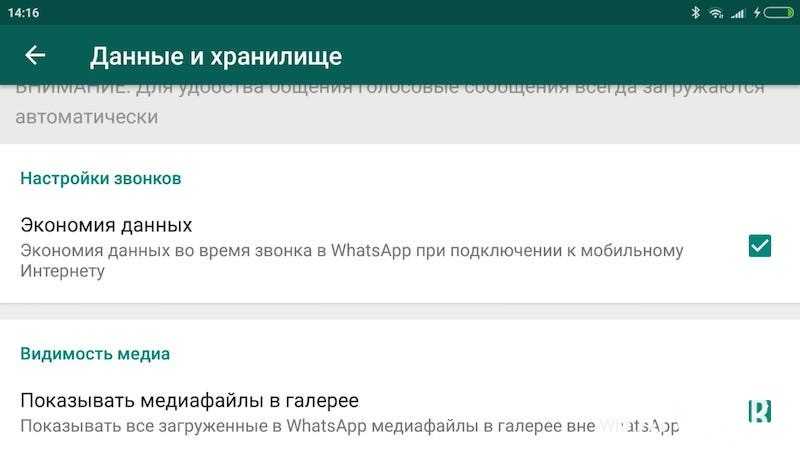
Звонки в WhatsApp очень удобны, после их запуска я отказался от скайпа. Но они могут использовать много трафика, особенно на это стоит обратить пользователям с ограниченным тарифным планом. К счастью, есть в ватсапе и возможность понизать пропускную способность при вызовах, тем самым сэкономить трафик. Чтобы включить функцию экономии данных перейдите в «*** » — «Настройки » — «Данные и хранилище » — «Настройка звонков » и поставьте галочку напротив «Экономия данных».
Как посмотреть статистику по использованию трафика WhatsApp
Все Android-телефоны выпущенные в последние пять лет имеет статистику по использованию трафика, Google выпустила даже . У WhatsApp также есть статистика по расходу трафика, статистика удобно разбита по категориям.

Чтобы попасть в журнал использования трафика WhatsApp, необходимо зайти в «Настройки » — «Данные и хранилище » — «Использование данных «. Здесь можно посмотреть всю статистику приложения, такую как, сколько интернет-трафика потрачено на звонки, сообщения, количество отправленных сообщений и т.д. Самым большим недостатком в этой статистике, является то, что нет разбивки используемого трафика на Wi-Fi и сотовой связи.
Как посмотреть, сколько памяти занял чат
Если зайдете в «Настройки » — «Данные хранилище » — «Хранилище «, то увидите впечатляющую статистику.

В этом разделе можно посмотреть, сколько занял место на устройстве чат с контактом или группа. После того как вы выберите контакт или группу, то сможете посмотреть детальную статистику, такую как, сколько место занимают фото, видео, аудио, документы, количество текстовых сообщений. Тут же можно удалить определенный медиаконтент.
Как удалить определенный контент из чата
Можно сделать больше, чем просто посмотреть, сколько занимает чат с определенным контактом. Можно удалить определенный медиаконтент из определенного чата.

Все, что нужно сделать это снова посетить хранилище («Настройки » — «Данные хранилище » — «Хранилище «). Здесь выберете контакт или группу и нажмите кнопку «Управлять сообществом». Теперь можно отметить какие категории контента нужно очистить. Поэтому, если в группе есть 80 роликов объемом 350 Мб и нужно их удалить, просто отметь ее галкой и нажми кнопку «удалить сообщения».
Запросите информацию о своей учетной записи
В WhatsApp, как Facebook и Twitter, можно запросить ZIP-архив с информацией и настройками вашей учетной записи. Но хочу заметить, что в архиве не будет сообщений.

Если вы решили получить такой архив зайдите в «Настройки » — «Аккаунт » — «Запросить информацию аккаунта «, а затем нажать «запрос отчета». Для получения отчета требуется от двух до трех дней. Еще, запрос будет отменен, если вы решите удалить или изменить номер своего аккаунта.
Нельзя посмотреть этот файл в WhatsApp, можете попробовать открыть его другой программой непосредственно в телефоне или перенести файл на компьютер и открыть его там.
Как отправить историю чата на e-mail
В WhatsApp можно не только делать резервную копию чатов в облаке, а и отправлять всю переписку чата на e-mail.

Если надо отправить чат на почту зайдите в «Настройки » — «Чаты » — «История чатов » — «Отправить чат по эл. почте «, после чего откроется весь список доступных чатов.
После того, как вы выбрали нужный чат, WhatsApp спросит, нужно ли включать медиа или отправить только текст и эмоции. После выбора, откроется стандартное приложение электронной почты, с прикрепленным журналом чата будет в формате.txt, останется только ввести адресата и нажать кнопку, отправить.
Как активировать двухэтапную аутентификацию
По умолчанию при смене устройства WhatsApp запрашивает номер телефона и одноразовый пароль. Но включение двухэтапной проверки означает, что злоумышленники могут получить доступ к вашей учетной записи, даже если у них есть SIM-карта.

Чтобы включить ее, нужно зайти в «Настройки » — «Аккаунт » — «Двухшаговая проверка «. Здесь нужно будет создать PIN из 6 цифр, который нужно будет вводить при регистрации новых устройств. Также здесь можно добавить свой e-mail, если вдруг забудете ПИН-код.
Есть один недостаток, заключается он в том, что отключить двухэтапную аутентификацию с исходного устройства, можно без ввода паролей и ПИН-кодов. Очень странно.
Как добавить ярлык контакта на рабочий стол
В WhatsApp также можно добавлять ярлыки контактов на рабочий стол Андроид — идеально подходит для популярных и избранных контактов.

Чтобы добавить ярлык чата на рабочий стол телефона, откройте чат или группу, а затем нажмите три точки в верхнем правом углу. Отсюда нажмите «Еще » — «Добавить иконку на экран «. Затем просто нажмите подтвердить, чтобы подтвердить решение.
Как отключить уведомления о прочтении в WhatsApp
х, печально известная синяя галочка. Для непосвящённых она означает, что сообщение было прочтено. Если нужно скрыться от своих контактов и отключить уведомление о прочтении (синюю галочку), перейдите в «Настройки » — «Аккаунт » — «Приватность » и снимите флажок с «Отчеты о прочтении «.
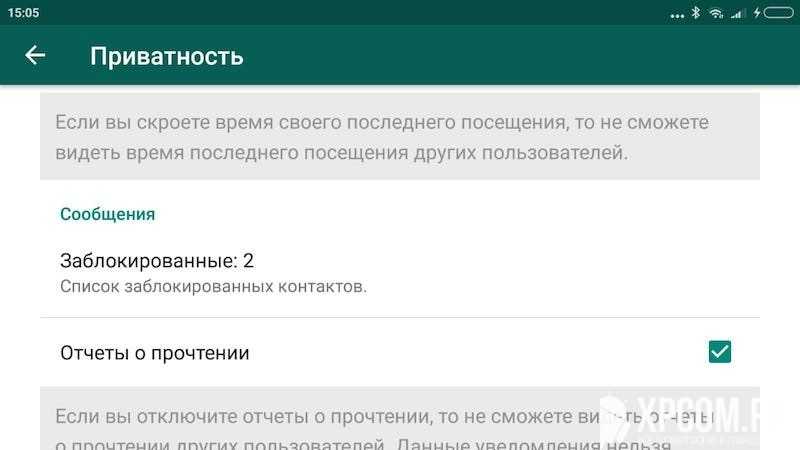
Помните, что это работает в обоих направлениях, т.е. ваши контакты не видят, когда вы читает их сообщения, а вы не можете видеть, когда они читают ваши.
Как посмотреть, кто прочитал сообщение в группе WhatsApp

Одним из лайфхаков WhatsApp о котором вы наверняка не знали, является возможность посмотреть, кто прочитал ваше сообщение в группе. Все, что нужно сделать, чтобы увидеть список прочитавших, это удерживать свое сообщение, чтобы выделить его, затем коснуться трехточечного меню и выбрать «Инфо «. Тут вы увидите, полны список прочитавших сообщение, и в какое время оно было прочитано.
Как включить режим невидимки в ватсапе
В WhatsApp есть такая функция, которая показывает, когда вы были последний раз в сети, а вернее когда последний раз открывали ватсап.

Если решили ее отключить зайдите в «Настройки » — «Аккаунт » — «Приватность «. Затем нажмите «Время посещения » и выберите, кто может видеть время вашего последнего посещения в сети. На выбор три категории: «Все «, «Мои контакты » и «Никто «.
По этой же схеме можно изменить видимость фотографии профиля и сведения о контакте. Они также могут быть доступны для просмотра всем, только вашим контактом или вообще никому.
Как посмотреть список заблокированных контактов
Не стесняйтесь блокировать не желательные контакты в WhatsApp. Посмотреть полный список заблокированных контактов, перейдите в «Настройки » — «Аккаунт » — «Приватность «. Дальше нужно прокрутить до раздела «Сообщения » и нажать «Заблокированные: Х «.

Здесь также можно добавить в список заблокированных, нажав на иконку в правом верхнем углу. Откроется страница «Контакты», где останется только выбрать контакт для блокировки.
Как включить отслеживание местоположения в реальном времени
Отправить свое местоположение в чат WhatsApp очень просто, нажимаете значок скрепки и нажимаете на иконку «Место». Но, что если надо, чтобы кто-то видел ваше местоположение в реальном времени, например, друг или родитель? Оказывается такая функция есть WhatsApp, и она будет реальной находкой в первую очередь для родителей.

Вы можете активировать функцию, нажав на значок скрепки еще раз. Теперь нажмите «Место » — «Делиться геоданными » и укажите время, от 15 минут до 8 часов. Если вдруг передумаете делиться местоположением, завершите отслеживание вручную, нажав на кнопку «Перестать делиться «.
Как поставить оригинальный звук контакту
У обычного пользователя WhatsApp в адресной книге много контактов, а если вам много пишут, то непонятно когда пришло ожижаемое сообщение. К счастью, есть один способ сортировать поступающие сообщения по звуку уведомления.

Чтобы создать индивидуально уведомление, надо зайти в чат с нужным контактом. Здесь, нажать на его имя в верхней части окна и выбрать «Индивидуальные уведомления».
После того как вы попадете в этот раздел, поставьте галочку напротив «Использовать». Здесь вы сможете изменить звук уведомления чата, уведомление звонка, вибрацию, световой индикатор и т.д.
Как временно отключить звук чата или группы
Вероятно, у вас есть группа, в которой постоянно постят мемы и вирусные видеоролики. Вы можете настроить уведомления, по предыдущему совету, или просто отключите группу или контакт.

Чтобы временно отключить звук чата или группу, нажмите и удерживайте чат контакта. Верхней части экрана появятся несколько иконок. Коснитесь иконки отключения звука (перечеркнутый динамик). Укажите период отключения звука (восемь часов, неделя, год) и выберите, нужно ли показывать уведомления о новых записях.
Как пользоваться ватсап на компьютере
Если вы предпочитаете полноразмерную клавиатуру или просто удобство большого экрана, воспользуйтесь Ватсапом для компьютера или WhatsApp Web.

Чтобы продолжить вы должны скачать WhatsApp для Windows или Mac (скачать) или перейти на WEB -версию клиента (web.whatsapp.com). Теперь нужно отсканировать QR-код, с помощью мобильного приложения WhatsApp. На телефоне коснитесь трехточечного меню в верхнем правом углу, теперь выберите WhatsApp Web, чтобы запустить функцию чтения QR-кода. Теперь сканируйте QR-код с веб-сайта или детоскопной программы с помощью телефона и все.
Самым большим недостатком компьютерной и веб версии WhatsApp является то, что он полностью привязан к телефону. Нельзя пользоваться WhatsApp на компьютере, если телефон выключен или если на телефоне нет интернета. Тем не менее, это лучше чем ничего.
Как перекидывать файлы с телефона на компьютер (и наоборот)
WhatsApp для компьютера дает возможность обмениваться файлами между компьютером и телефоном.

Все, что вам нужно сделать, это создать группу с любым из ваших контактов, удалить выбранный контакт, а группа останется. Таким образом, у вас будет свой частный хаб для обмена файлами. Останется только отправлять файлы с телефона в группу, а потом скачивать их на компьютере (или наоборот).
Участвуйте в бета-тестировании
Чтобы первыми узнавать и пробовать новые функции, надо присоединиться к программе бета-тестирования. Это значит, что иногда будут появляться ошибки и прочие недостатки, поэтому стоит подумать.
Чтобы стать участником программы бета-тестирования, перейдите на страницу WhatsApp в Google Plya Store и прокрутите вниз, пока не увидите раздел «стать бета-тестером». Нажмите кнопку «Я …», и вас зачислят в программу бета-тестирования. Обновление бета-версии работает так же, как и обновление стабильной версии, просто нажимаете кнопку «Обновить», чтобы получить новую версию приложения.
Вы знали об этих возможностях WhatsApp?
У тебя есть свои лайфхаки для WhatsApp? Обязательно поделись ими в комментариях ниже! Спасибо!